
Wählen Sie immer erst den Operator und geben Sie dann die Suchwerte in das entsprechende Eingabefeld ein.
Der Suchwizard unterstützt Sie bei der Eingabe der Suchbedingung in einem Feld der Schlagwortsuche.
Schritt für Schritt:

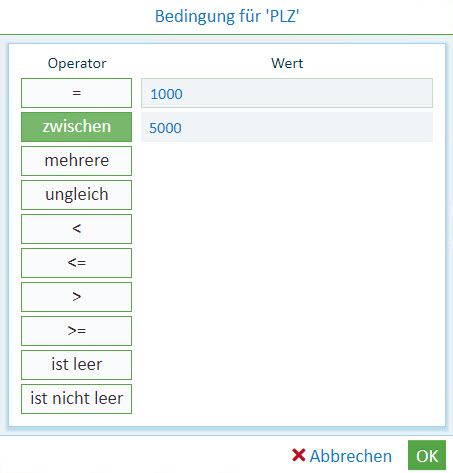
Abb.: Suchwizard für das Feld "Kundenname"
|
Operator |
Syntax (Feldeingabe) |
|
||
|
= |
= |
Der eingetragene Suchbegriff muss genau enthalten sein. Dabei werden die allgemeinen Benutzereinstellungen berücksichtigt, in denen Sie festlegen ob der eingetragene Suchbegriff automatisch mit oder ohne Platzhalter ausgeführt wird. |
||
|
zwischen |
.. |
Der gesuchte Feldinhalt soll einschließlich zwischen dem unteren und dem oberen eingegebenen Wert liegen. Der Operator ZWISCHEN kann für Textfelder, Datumsfelder und für Zahlenfelder verwendet werden. Eine Suche mit Platzhalter ist hier nicht möglich.
Beispiel: Suche nach allen Kunden, deren Kundenname mit dem Buchstaben "A" und "G" beginnt. Die korrekte Sucheingabe muss lauten Suche ZWISCHEN "A" und "H". Denn "H" ist der erste Eintrag nach allen Kundennamen, die mit "G" beginnen.
|
||
|
mehrere |
, |
Hier wird eine ODER-Bedingung verwendet. Im Suchergebnis erscheinen alle Dokumente, bei denen mindestens einer der eingegebenen Suchbegriffe enthalten ist. Suchbegriff und Feldinhalte müssen dabei genau übereinstimmen. Eine Suche mit Platzhalter ist hier nicht möglich. |
||
|
<> |
<> |
Der gesuchte Feldinhalt soll ungleich dem eingegebenen Wert sein. |
||
|
< |
< |
Der gesuchte Feldinhalt soll kleiner sein als der eingegebene Wert. |
||
|
<= |
<= |
Der gesuchte Feldinhalt soll kleiner oder gleich dem eingegebenen Wert sein. |
||
|
> |
> |
Der gesuchte Feldinhalt soll größer sein als der eingegebene Wert. |
||
|
>= |
> |
Der gesuchte Feldinhalt soll größer oder gleich dem eingegebenen Wert sein. |
||
|
ist leer |
IS_NULL |
In diesem Feld soll nichts eingetragen sein. |
||
|
ist nicht leer |
IS_NOT_NULL |
Dieses Feld darf nicht leer sein. |
Die verwendete Schreibweise (z.B. 'AB .. HS' für eine Suche mit dem Operator ZWISCHEN) können Sie auch direkt in das jeweilige Feld in der Suchmaske eintragen oder ändern.
Sie können den Vorgang mit weiteren Feldern der Suchmaske wiederholen und so Ihre Suche weiter spezifizieren.
Möchten Sie Ihre definierte Suche häufiger ausführen, können Sie diese als persönliche Suche speichern. (siehe: Schlagwortsuche speichern, umbenennen, löschen)
Mit dem Symbol "Lupe" führen Sie Ihre Suche aus.
zum Videotutorial